Ao contrário das mensagens por texto, os áudios do WhatsApp podem se perder mais facilmente. Isso porque é impossível registrá-los em prints, ou mesmo transcrevê-los de outras formas. Por isso, saber como converter áudios do WhatsApp em MP3 pode ser essencial.
Com o uso cada vez mais extenso do WhatsApp, principal aplicativo de mensagens do mundo, para assuntos sérios, é preciso ter segurança dos dados compartilhados por lá. Seja para assuntos pessoais, profissionais ou mesmo legais, as conversas, e consequentemente os áudios, do WhatsApp registram informações cruciais para nós.
Para isso, converter áudios do aplicativo para MP3 pode ser o ideal. Isto não apenas deixa os dados em um formato mais acessível para diversos aparelhos e programas, mas também permite um melhor trabalho com eles.
A partir da conversão é possível utilizar os áudios em vídeos, programas de edição e reprodução ou gravar em discos, por exemplo.
Independentemente do seu objetivo e necessidade, apresentamos aqui métodos simples e eficazes para extrair os áudios do WhatsApp e convertê-los em MP3. Continue lendo para aprender tudo sobre isso.
Parte 1: Fazendo backup do WhatsApp com o MobileTrans
Antes de converter os áudios do WhatsApp para MP3 você precisará ter acesso a eles. Para conseguir isso é possível utilizar o software MobileTrans para fazer backup dos áudios do WhatsApp. Assim terá acesso aos arquivos que servirão de base para a conversão.
O MobileTrans é um programa desenvolvido especialmente para manejar dados de celulares. Com ele é possível não apenas fazer backup desses dados, mas também transferi-los entre aparelhos ou utilizar como ponto de restauração para smartphones novos ou formatados.
Todo o processo é guiado por uma interface intuitiva e autoexplicativa, dando muito poder mesmo para usuários iniciantes. Outra grande praticidade deste método é a possibilidade de fazer backup de todos os dados de uma vez. Isto agiliza todo o processo e evita trabalho extra ou desnecessário.
Ao utilizar este programa você terá a confiança de que seus dados serão transferidos com velocidade e segurança para o computador. Para isso basta fazer o download do MobileTrans em seu PC ou notebook, e possuir um cabo USB para conectar o aparelho celular à ele.
Em seguida, faça como descrito abaixo.
-
Passo 1: Execute o MobileTrans no computador e vá na opção "Transferência do WhatsApp”;

- Passo 2: Conecte o celular ao computador via cabo USB e aguarde ser reconhecido pelo MobileTrans. Certifique-se de que o smartphone esteja selecionado como o “Dispositivo de Origem”. Já em "Dispositivo de Destino” você escolherá onde salvar os dados, como por exemplo no computador.
- Passo 3: Marque as caixas correspondentes aos tipos de dados que você quer salvar e clique em “Iniciar”.

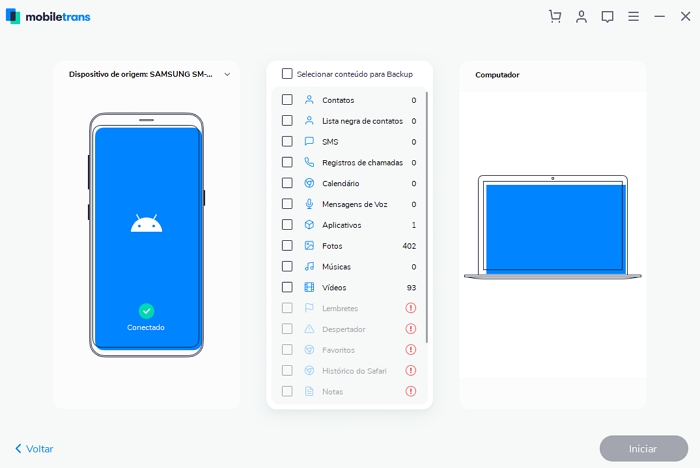
MobileTrans - Transferência do WhatsApp
Transferir WhatsApp do Android para iPhone 15 com 1 clique!
- • Transferir dados do WhatsApp de Android para iPhone, iPad e iPod e vice-versa.
- • Fazer backup de conversas, fotos, vídeos, anexos e muito mais no computador.
- • Restaurar o backup do WhatsApp para dispositivos móveis.
- • Funcionar perfeitamente com o aplicativo WhatsApp Business no seu PC.
- • O processo de transferência é rápido, seguro e sem perda de dados.

 4.5/5 Excelente
4.5/5 ExcelenteParte 2: Como converter audio do WhatsApp para MP3 com o UniConverter
Uma das maneiras mais simples de se converter áudio do WhatsApp em MP3 é utilizando um computador. E para isso o UniConverter, software desenvolvido pela Wondershare, é a ferramenta ideal. Com ele você consegue fazer isso e muito mais.
Este programa, como o nome implica, é um conversor universal de arquivos de mídia. Seja áudio ou vídeo, através dele é possível transformar e editar de variadas formas. Além de converter áudios do WhatsApp em MP3, pode-se extrair o áudio de vídeos, converter arquivos em vídeo e editá-los dentro do próprio programa.
Todo o poder reside nestas ferramentas e na alta compatibilidade do UniConverter. São mais de 1000 formatos de mídia suportados, dentre eles MP3, WAV, WMA, FLAC e muitos outros. Ou seja, uma enorme versatilidade na hora de executar seus projetos.
Não apenas isso. O UniConverter também oferece uma série de configurações que você pode alterar de acordo com sua necessidade. Dessa forma o áudio ou vídeo convertido sairá tão próximo ou distante do original quanto você queira. É possível alterar taxa de bit, qualidade geral, taxa de amostragem e canais como bem entender.
Tudo é guiado e facilitado por uma interface limpa e agradável. Dessa forma, mesmo completos iniciantes na conversão de arquivos de mídia conseguirão utilizar o UniConverter logo do início. Da mesma forma, usuários experientes terão em mãos diversas ferramentas com as quais trabalharão seus conhecimentos e técnicas.
Assim sendo, faça o download do UniConverter e instale-o em seu computador, PC ou notebook. Para utilizar este método será preciso que você já possua os arquivos de áudios no computador. Conseguí-los é igualmente simples em um procedimento explicado em tópicos anteriores e futuros deste artigo.
Em seguida, para converter os áudios do WhatsApp em MP3 através do UniConverter faça como descrito abaixo.
- Passo 1: Execute o UniConverter no computador e vá na seção “Converter”. Clique no botão de adicionar arquivos para selecionar os áudios que deseja converter em MP3;
- Passo 2: Adicionados os arquivos, escolha o formato de saída na opção “Conveter todos os arquivos para”. Vá na aba “Áudio” e em “MP3”. Nesta janela também é possível alterar configurações mais avançadas caso deseje e tenha os conhecimentos necessários. Na dúvida, deixe como o original;
- Passo 3: Clique em “Converter tudo” para iniciar a conversão. Os arquivos finalizados ficarão disponíveis na aba “Convertido”
![]()
 Wondershare UniConverter - Melhor conversor de vídeo HD 1080P
Wondershare UniConverter - Melhor conversor de vídeo HD 1080P
-
Edite MOV e outros mais de 1000 formatos de vídeo com visualização em tempo real no Windows / Mac
-
Recursos de edição, incluindo cortar, cortar, girar, adicionar marcas d'água, aplicar efeitos, editar legendas, etc.
-
Altere a resolução do vídeo, a taxa de quadros, a taxa de bits e os formatos para que o vídeo possa ser reproduzido melhor em diferentes dispositivos
-
Caixa de ferramentas com funções adicionais, como Video Compressor, Screen Recorder, GIF Maker, Fix Media Metadata, etc.
-
SO compatível: Windows 10/8/7/2003 / Vista / XP, Mac OS 10.15 (Catalina), 10.14, 10.13, 10.12, 10.11, 10.10, 10.9, 10.8, 10.7, 10.6
Parte 3: Outras formas de extrair os áudios do WhatsApp
Existem algumas formas através das quais se tem acesso aos arquivos de áudios do WhatsApp. Com isso é possível utilizá-los para a conversão, já que estarão disponíveis, armazenados em alguma unidade ou sistema que escolher.
As principais formas são subindo os áudios para a nuvem ou enviando-os por e-mail. Ambas são muito eficientes e deixarão os áudios salvos em um ambiente externo, de onde você pode baixá-los para utilizar na conversão.
No entanto, também para as duas formas citadas, é preciso conexão com a internet. Outro empecilho significativo é a necessidade de fazer este procedimento para cada áudio de cada conversa que quiser salvar e converter.
Ou seja, apesar de flexível, exige uma carga elevada de trabalho para quem possui alto volume de arquivos para converter. Apesar disso, pode ser a forma ideal para quem deseja salvar apenas áudios específicos e pontuais, sem a necessidade de transferir todas as mídias.
Seja com for, para salvar um áudio do WhatsApp na nuvem, ou enviar por e-mail, no Android faça o seguinte.
- Passo 1: Abra o WhatsApp no aparelho Android. Vá na conversa que contém o áudio a ser salvo;
- Passo 2: Selecione o áudio que deseja subir para a nuvem tocando e segurando por alguns segundos. Com ele selecionado vá na opção de compartilhar e escolha “Salvar no Drive” para fazer upload na nuvem ou na opção de e-mail para enviá-lo como anexo para um e-mail da sua escolha.
Com isso o arquivo de áudio estará salvo no Google Drive ou e-mail destino, bastando a você acessar o serviço com sua conta e fazer o download dele quando precisar.
Já para usuários de iPhone o mesmo pode ser feito. A diferença reside apenas no fato de o serviço de armazenamento na nuvem da Apple ser o iCloud. Esta será a opção primária dos aparelhos com iOS. Faça como explicado abaixo.
- Passo 1: Abra o WhatsApp no iPhone e, a seguir, a conversa com o áudio a ser salvo;
- Passo 2:Pressione o aúdio e segure por alguns instantes até que seja selecionado. Escolha a opção “Encaminhar”;
- Passo 3: Caso deseje fazer upload do arquivo de áudio para a nuvem selecione a opção iCloud. No entanto, vá em e-mail para enviar o áudio como anexo para o destinatário que quiser.
Para ter acesso aos áudios salvos basta fazer login no iCloud ou acessar o e-mail para onde foram enviados.
Parte 4: Conclusão
Rapidamente fica óbvio que converter áudios do WhatsApp em MP3 não é preciso um elevado conhecimento em informática. Hoje existe uma diversidade de métodos que facilitam este procedimento. Isto confere muito poder aos usuários para tratarem suas conversas e dados como preferirem.
Softwares como o UniConverter são desenvolvidos com funções como está em mente. Seus sistemas trabalham para converter de maneira ágil e segura os arquivos, mantendo todas as características no novo formato. Isto garante fidelidade aos originais e um arquivo de trabalho ideal.
Além disso, para usuários experientes ou com objetivos específicos, o programa oferece ainda uma série de configurações e customizações. Dessa maneira, o áudio convertido poderá ser gerado, desde o início, com os parâmetros desejados.
Todo este poder de customização é complementado pelas ferramentas que permitem a obtenção dos áudios. Extraí-los das conversas no aplicativo se torna muito fácil com programas como o MobileTrans, que oferece ótimas opções de transferência e manejo de dados de celulares.
Da mesma forma, os sistemas operacionais dos smartphones, e o próprio aplicativo WhatsApp, apresentam ótimos métodos. A possibilidade de enviar áudios para a nuvem ou por e-mail confere liberdade de versatilidade na hora de trabalhar tais dados.
Aplicando tudo o que foi ensinado neste artigo você terá o que precisa para converter todos os seus áudios. Assim poderá usá-los em projetos, ou simplesmente mantê-los em segurança.
Você vai gostar:
Artigos Mais Lidos
Todas as Categorias





Rafael Kaminski
staff Editor